Heim >Datenbank >MySQL-Tutorial >MySQL-Download MySQL5.7 und Installationsdiagramm unter Mac-System
MySQL-Download MySQL5.7 und Installationsdiagramm unter Mac-System
- 小云云Original
- 2017-12-08 09:25:552925Durchsuche
Dieser Artikel stellt hauptsächlich den Download von MySQL5.7 und detaillierte Installationsdiagramme für das Mac-System vor. Freunde, die es benötigen, können darauf verweisen allen helfen.
1. Geben Sie die folgende Adresse in den Browser ein:
https://dev.mysql.com/downloads/mysql/
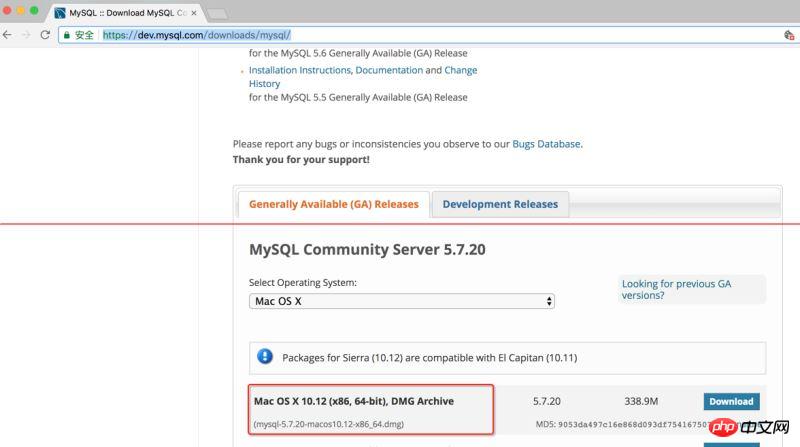
2. Rufen Sie die folgende Benutzeroberfläche auf: Klicken Sie direkt auf den Ort unten und wählen Sie „Anmeldung überspringen“.
Klicken Sie hier und laden Sie direkt herunter.
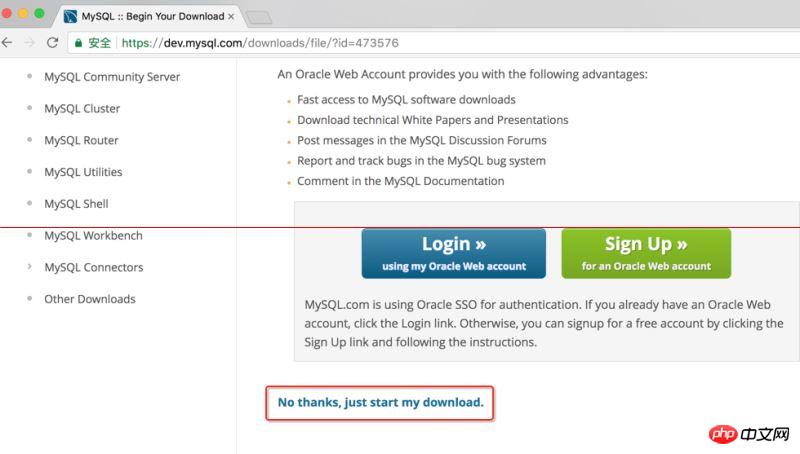
3. Nachdem der Download abgeschlossen ist abgeschlossen, direkt doppelklicken, um zu öffnen, die folgende Oberfläche wird angezeigt, dann weiter klicken
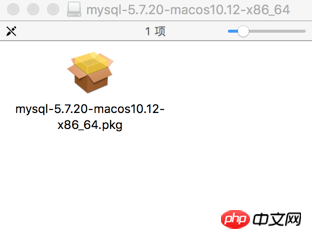
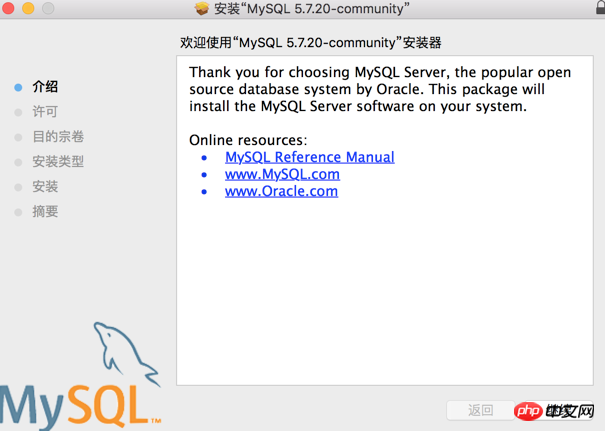
Klicken Sie unten auf „Weiter“, genau wie bei der Installation andere Software
4. Starten Sie MySQL
Gehen Sie nach Abschluss der Installation zu den Einstellungen, um die folgenden Optionen anzuzeigen. Wenn MySQL darin enthalten ist, war die Installation erfolgreich
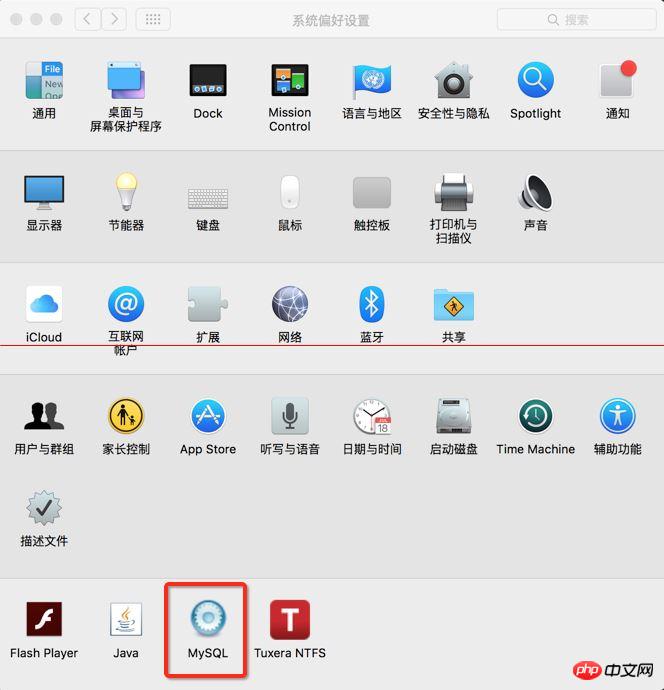
Nach dem Klicken auf „MySQL starten“
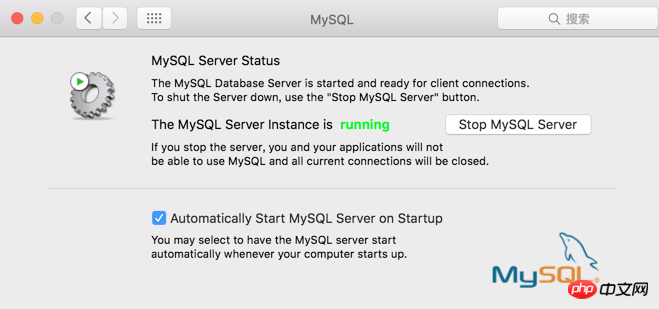
5. Ändern Sie das Datenbankkennwort
Nachdem der Startvorgang abgeschlossen ist, Öffnen Sie das Terminal
aliasmysql=/usr/local/mysql/bin /mysql
aliasmysqladmin=/usr/local/mysql/bin/mysqladmin
Kopieren Sie die beiden obigen Anweisungen zum Terminal und führen Sie sie aus und geben Sie den beiden Adressen einen temporären Alias
Der Zweck besteht darin, dass die nächste Ausführung mysql oder mysqladmin direkt ausführen kann
Es ist nicht erforderlich, die Verzeichnisse zurück und zu wechseln weiter.

Als nächstes ändern Sie das Datenbankpasswort und führen den folgenden Befehl aus
mysqladmin -u root -p Passwort root123
Root123 ist Mein neues Passwort. Ändern Sie es in das Passwort, das Sie festlegen möchten.
Nachdem Sie die Eingabetaste gedrückt haben, werden Sie aufgefordert, das Passwort einzugeben, das Sie zu diesem Zeitpunkt eingeben.
aber das Passwort der Datenbank
Vor 5.7 gab es Standardbenutzernamen und -passwörter, die beide root waren
Aber ab 5.7 gibt es nur noch den Standardbenutzernamen P :root.
Das Standardpasswort wird Ihnen während der Installation automatisch zugewiesen
Wir können es auch über die Mac-Benachrichtigungsleiste herunterladen
Das Bild unten zeigt ein automatisch generiertes Datenbankpasswort
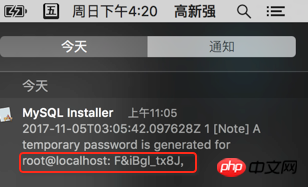
Das Standardpasswort ist localhost: und alles danach, nachdem Sie es eingegeben haben, drücken Sie die Eingabetaste.
(Mac kann das nicht sehen Geben Sie das Passwort in die Befehlszeile ein. Achten Sie daher bei der Eingabe des Passworts darauf, keine Fehler zu machen , die Änderung ist erfolgreich
Geben Sie als Nächstes die Datenbank ein 
Sind alle ruiniert? Beeilen Sie sich und machen Sie sich die Hände schmutzig.
Verwandte Empfehlungen: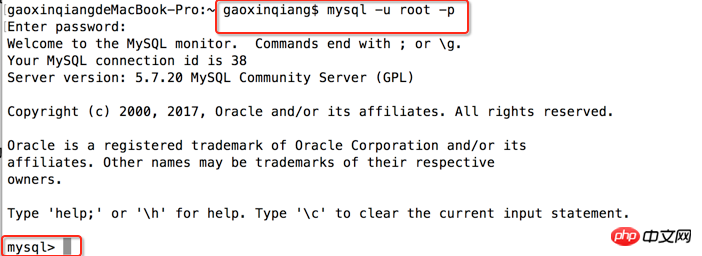
MySQL-Download und -Installation, Konfiguration und nutzen Sie (win7x64)_Baidu-Erfahrung
PHP-Entwicklungsumgebung und MySQL-Download, Installation und Konfigurationsprozess
Das obige ist der detaillierte Inhalt vonMySQL-Download MySQL5.7 und Installationsdiagramm unter Mac-System. Für weitere Informationen folgen Sie bitte anderen verwandten Artikeln auf der PHP chinesischen Website!

